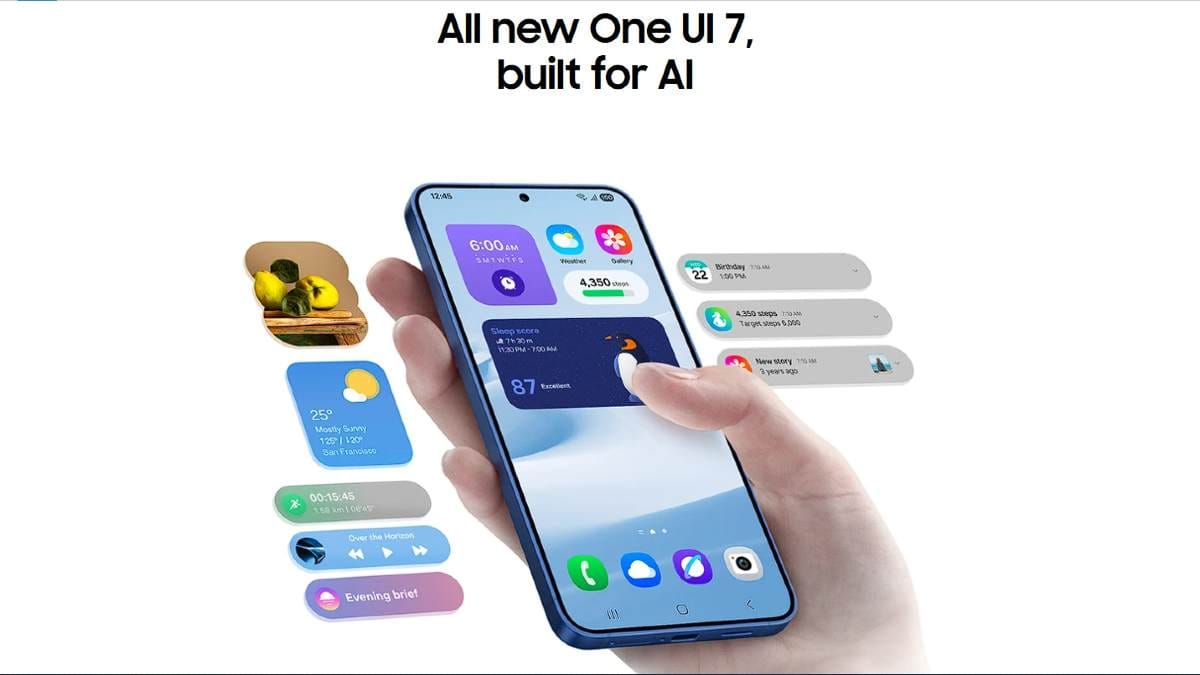Panduan Pengguna Samsung – Perangkat Samsung telah menjadi pilihan utama bagi jutaan pengguna di seluruh dunia berkat inovasi teknologi, desain elegan, dan fitur-fitur canggih yang ditawarkannya. Namun, untuk benar-benar memaksimalkan potensi dari setiap perangkat, dibutuhkan pemahaman yang lebih dalam mengenai cara kerja sistem, perawatan perangkat, hingga eksplorasi fitur-fitur tersembunyi yang jarang diketahui.
Melalui artikel “Panduan Pengguna Samsung: Performa Optimal, Layar Awet, Fitur Rahasia” ini, kami menyajikan panduan lengkap bagi para pengguna Samsung — baik pemula maupun yang sudah berpengalaman. Panduan ini dirancang untuk membantu Anda menjaga performa perangkat tetap optimal, merawat layar agar tahan lama, serta mengungkap berbagai fitur rahasia yang dapat meningkatkan pengalaman penggunaan Anda sehari-hari.
1. Panduan Pengguna Samsung : Optimalkan Performa Samsung
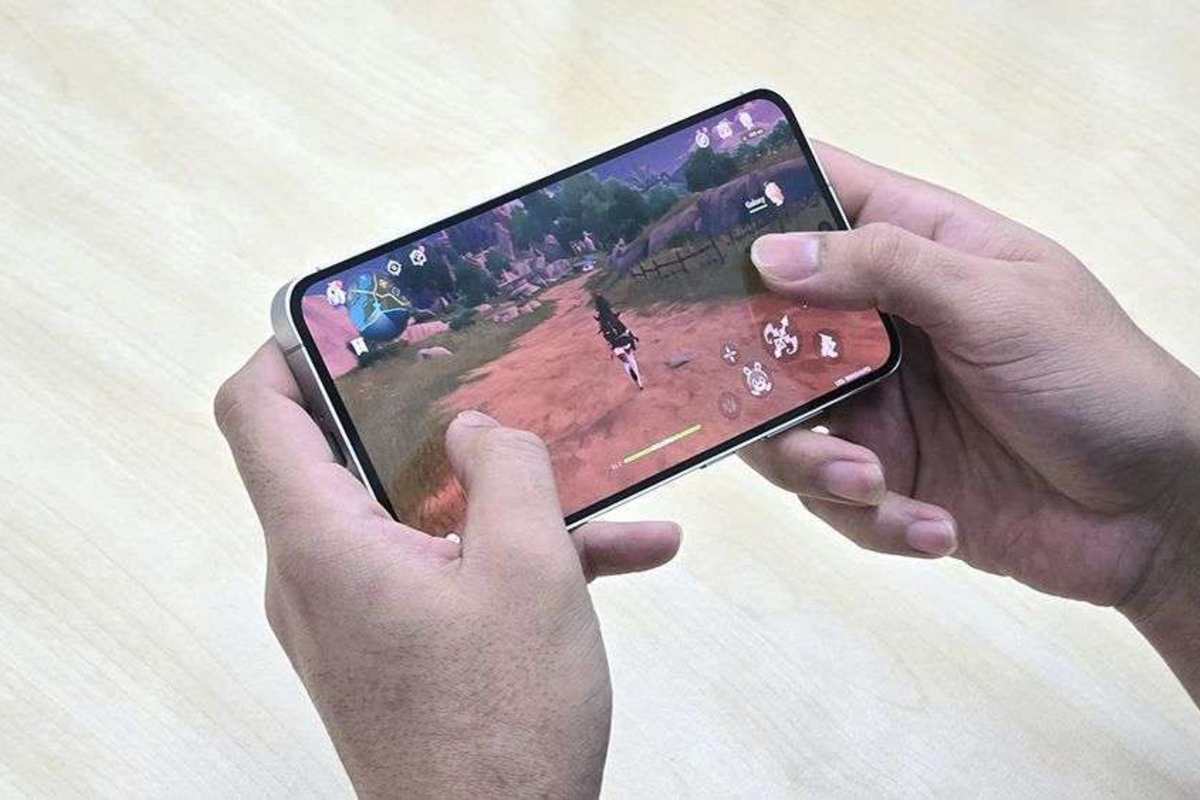
Performa ponsel Samsung bisa melambat seiring waktu, terutama jika banyak aplikasi dan file menumpuk tanpa disadari. Di bagian ini, Anda akan menemukan tips praktis dan mudah dilakukan untuk menjaga kecepatan dan responsivitas perangkat Anda.
Mulai dari pengelolaan aplikasi, penyimpanan, hingga pengaturan sistem dan baterai, semua langkah disusun agar pengguna dapat mengoptimalkan performa tanpa perlu keahlian teknis. Cocok untuk semua pengguna—baik yang baru menggunakan Samsung maupun yang sudah lama setia.
🔧 Kelola Aplikasi dengan Bijak
Terlalu banyak aplikasi berjalan bisa bikin ponsel berat. Yuk, lakukan ini:
- Tutup aplikasi yang nggak sedang dipakai.
- Cek aplikasi yang aktif otomatis (autostart) dan batasi yang nggak penting.
- Hapus aplikasi yang jarang digunakan—bikin ruang dan ringanin sistem.
🗂️ Atur Penyimpanan Supaya Lega
Penyimpanan penuh bisa memperlambat performa, jadi:
- Hapus file atau foto yang nggak penting.
- Manfaatkan penyimpanan cloud (seperti Samsung Cloud atau Google Drive).
- Kalau ponsel Anda mendukung microSD, tambahkan memori eksternal untuk file besar.
⚙️ Gunakan Pengaturan yang Efisien
Kadang, pengaturan bawaan bisa dioptimalkan lebih lanjut:
- Selalu update sistem dan aplikasi ke versi terbaru.
- Gunakan fitur Device Care (Perawatan Perangkat) di pengaturan untuk scan dan optimasi cepat.
- Matikan atau kurangi efek animasi untuk hasil yang lebih responsif.
- Hapus widget yang tidak terlalu penting dari layar utama.
🔋 Maksimalkan Daya Tahan Baterai
Baterai cepat habis juga bisa bikin performa menurun. Coba cara ini:
- Turunkan tingkat kecerahan layar (atau aktifkan mode otomatis).
- Aktifkan Power Saving Mode saat baterai mulai menipis.
- Cek aplikasi yang paling banyak menyedot daya, lalu batasi penggunaannya.
(performa HP Samsung, cara mempercepat HP Samsung, Samsung lemot)
2. Jaga Layar Samsung Tetap Cemerlang: Cegah Burn-in & Green Line

Layar Super AMOLED adalah salah satu keunggulan utama ponsel Samsung—tajam, kaya warna, dan responsif. Namun, teknologi ini juga cukup sensitif jika tidak dirawat dengan baik. Dua masalah umum yang sering muncul adalah burn-in dan green line, yang bisa merusak pengalaman visual bahkan permanen merusak layar. Yuk, simak bagaimana cara mencegah dan menanganinya.
🔥 Cegah Burn-in Sejak Dini
Burn-in terjadi ketika bagian tertentu dari layar (biasanya yang sering tampil statis, seperti tombol navigasi atau logo aplikasi) terus-menerus menyala dalam waktu lama. Akibatnya, muncul bayangan permanen yang “terbakar” ke layar. Untuk mencegahnya:
- Hindari Tampilan Statis Terlalu Lama: Misalnya, jangan diamkan layar di satu aplikasi terlalu lama, terutama yang menampilkan elemen tetap seperti logo atau navigasi.
- Gunakan Mode Gelap: Mode gelap tidak hanya nyaman di mata, tapi juga mengurangi penggunaan piksel terang, memperpanjang usia layar.
- Aktifkan Proteksi Piksel: Beberapa perangkat Samsung memiliki fitur pelindung piksel otomatis—pastikan fitur ini aktif.
- Variasikan Konten: Ganti wallpaper secara berkala dan gunakan aplikasi yang berbeda agar piksel layar bekerja lebih merata.
- Atur Screen Timeout: Jangan biarkan layar menyala tanpa aktivitas. Setel waktu mati otomatis layar agar cepat redup saat tidak digunakan.
💚 Waspadai Green Line
Green line adalah garis vertikal berwarna hijau yang tiba-tiba muncul di layar. Ini bisa disebabkan oleh kerusakan fisik, kegagalan piksel, atau masalah hardware lainnya. Tidak seperti burn-in, green line biasanya memerlukan pemeriksaan teknis.
Jika Anda menemui green line:
- Restart Perangkat: Kadang garis ini hanya sementara dan bisa hilang setelah reboot.
- Periksa Update Software: Samsung sering merilis pembaruan yang memperbaiki bug tampilan.
- Hubungi Service Center Resmi: Jika garis tidak menghilang, segera konsultasikan dengan pusat servis resmi untuk pemeriksaan lebih lanjut. Jika perangkat masih dalam masa garansi, Anda mungkin bisa mendapatkan perbaikan tanpa biaya.
(layar Samsung burn-in, cara mencegah burn-in Samsung, green line Samsung, masalah layar Samsung)
3. Eksplorasi Fitur Tersembunyi Samsung: Tingkatkan Produktivitas & Kenyamanan ⚙️📲
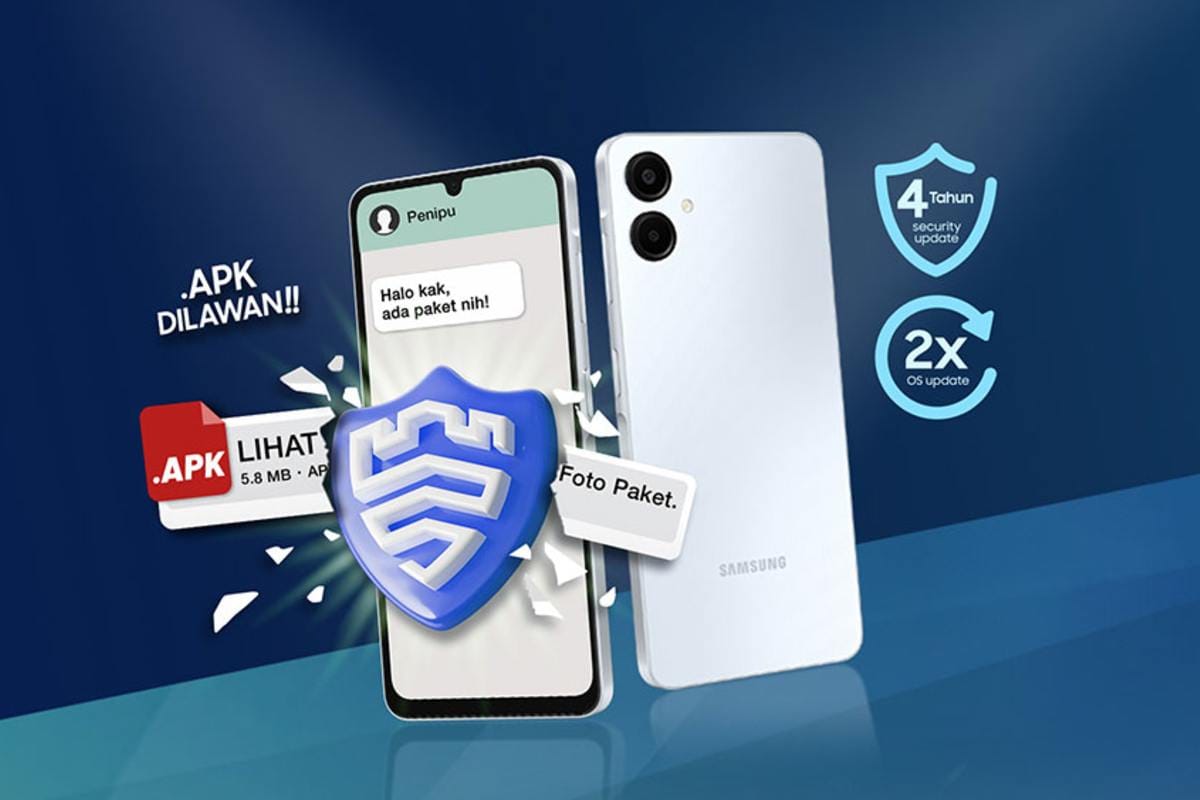
Banyak pengguna Samsung hanya menggunakan sebagian kecil dari fitur yang tersedia di perangkat mereka. Padahal, Samsung menyematkan berbagai fitur cerdas yang bisa membuat aktivitas harian jadi lebih cepat, nyaman, dan efisien. Di bagian ini, kita akan membahas fitur-fitur tersembunyi (namun sangat berguna) yang layak Anda coba.
📚 Edge Panels
Fitur ini memungkinkan Anda mengakses aplikasi favorit, kontak penting, dan alat bantu (seperti kompas, penggaris, cuaca) hanya dengan menggeser dari sisi layar. Sangat praktis untuk multitasking tanpa harus bolak-balik ke layar utama.
🪟 Smart Pop-up View
Ingin balas chat sambil nonton video? Dengan Smart Pop-up View, aplikasi tertentu bisa tampil sebagai jendela kecil di atas aplikasi lain. Cocok untuk multitasking tanpa harus menutup atau keluar dari aplikasi utama.
🔐 Secure Folder
Lindungi data sensitif seperti dokumen penting, foto pribadi, atau aplikasi dengan folder terenkripsi yang hanya bisa diakses dengan sidik jari, PIN, atau pola khusus. Privasi Anda tetap aman, bahkan jika ponsel dipinjam orang lain.
🖥️ Samsung DeX
Untuk perangkat yang mendukung, fitur ini mengubah ponsel menjadi “desktop mini” saat disambungkan ke monitor atau TV. Anda bisa bekerja dengan tampilan layaknya komputer—ideal untuk kerja mobile tanpa laptop.
⚡ Quick Share
Berbagi file ke sesama perangkat Samsung jadi super cepat tanpa perlu koneksi internet. Cukup aktifkan Quick Share dan kirim file besar dengan mudah, aman, dan instan.
🖐️ Motion & Gestures
Kontrol ponsel Anda dengan gerakan: telapak tangan untuk screenshot, putar untuk membisukan panggilan, atau angkat untuk membangunkan layar. Navigasi jadi lebih intuitif dan menyenangkan.
🤏 One-Handed Mode
Ponsel besar? Tak masalah. Aktifkan mode satu tangan untuk mengecilkan tampilan layar sementara, sehingga semua bagian layar mudah dijangkau dengan satu ibu jari saja. Ideal saat sedang pegang barang lain.
(fitur tersembunyi Samsung, trik Samsung, tips menggunakan Samsung)
4. Tips Tambahan Pengguna Samsung: Lebih dari Sekadar Fitur 💡📱
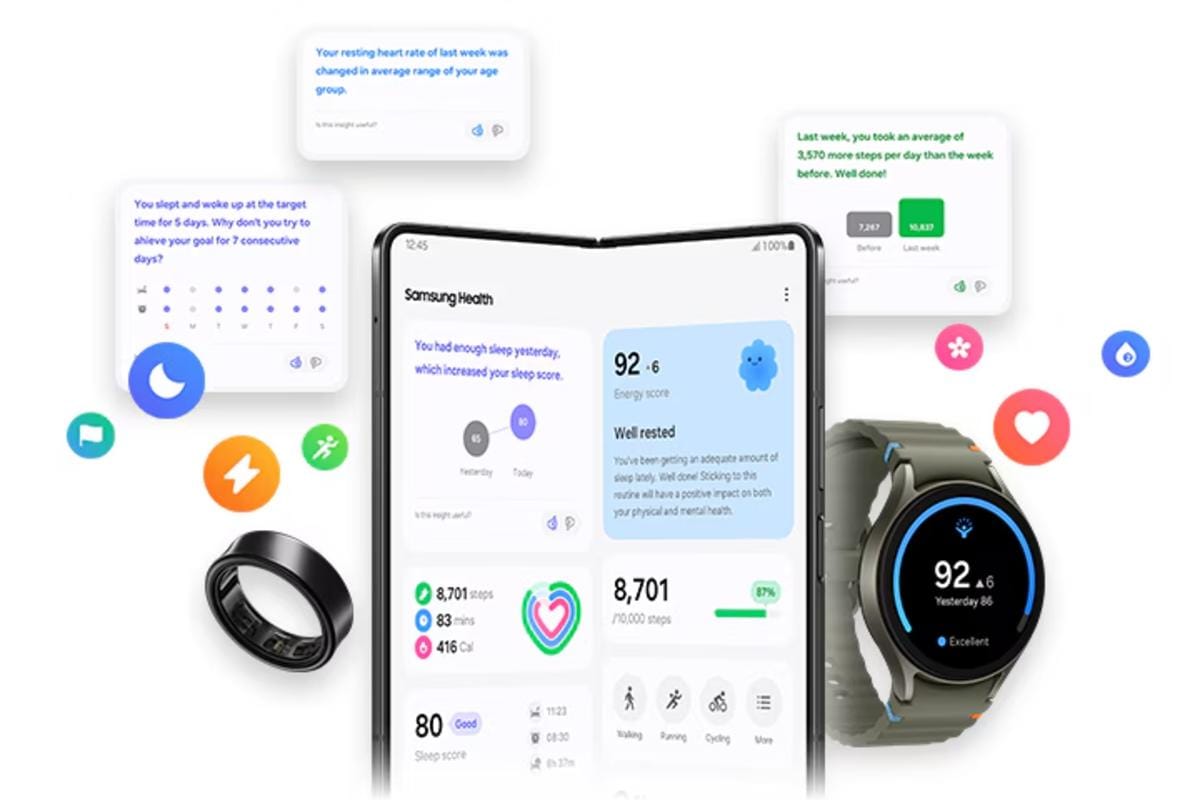
Menggunakan perangkat Samsung bukan hanya soal menikmati fitur canggih—tapi juga soal bagaimana Anda merawat, memanfaatkan ekosistem, dan terus menggali hal-hal baru. Di bagian ini, kami sajikan tips tambahan agar pengalaman Anda bersama Samsung makin maksimal dan menyenangkan.
🛡️ Lindungi Perangkat Sejak Awal
Smartphone adalah investasi penting, jadi pastikan Anda melindunginya dengan:
- Case pelindung berkualitas untuk mencegah kerusakan fisik akibat jatuh atau benturan.
- Screen protector (pelindung layar) untuk menghindari goresan pada layar Super AMOLED yang sensitif.
🔄 Manfaatkan Ekosistem Samsung
Jika Anda punya lebih dari satu perangkat Samsung—seperti Galaxy Buds, Galaxy Watch, atau Galaxy Tab—manfaatkan Samsung Ecosystem untuk integrasi yang mulus.
- Kirim file, notifikasi, bahkan clipboard antar perangkat dengan mudah.
- Jawab panggilan atau balas pesan dari tablet atau laptop dengan Samsung Flow.
👥 Bergabung dengan Komunitas Pengguna
Banyak tips praktis dan trik tersembunyi bisa Anda temukan lewat komunitas.
- Gabung di forum resmi Samsung Members atau komunitas online seperti Reddit dan grup Facebook.
- Anda bisa berdiskusi, bertanya, atau bahkan berbagi pengalaman dengan pengguna lain di seluruh dunia.
📲 Eksplorasi Aplikasi Samsung
Samsung punya banyak aplikasi eksklusif yang sering diabaikan, padahal sangat berguna. Beberapa di antaranya:
- Samsung Health untuk pelacakan kebugaran dan kesehatan.
- Samsung Notes untuk mencatat dengan sinkronisasi lintas perangkat.
- SmartThings untuk kontrol perangkat rumah pintar.
🔋 Jaga Kesehatan Baterai
Performa baterai menurun seiring waktu, tapi Anda bisa memperlambat penurunan tersebut dengan:
- Tidak mengecas hingga 100% terus-menerus. Cukup isi 80–90% jika memungkinkan.
- Hindari penggunaan saat mengecas, terutama untuk aktivitas berat seperti bermain game.
- Gunakan charger asli agar pengisian tetap stabil dan aman.
(aksesoris Samsung, ekosistem Samsung, komunitas pengguna Samsung, aplikasi Samsung, tips baterai Samsung)
Panduan ini adalah langkah awal Anda menjadi pengguna Samsung yang lebih mahir. Dengan memahami performa, perawatan layar, dan fitur-fitur tersembunyi, Anda akan mendapatkan pengalaman terbaik dari perangkat Samsung kesayangan Anda. Nantikan artikel-artikel mendalam berikutnya untuk setiap topik ini!